Anda telah pindah ke rumah atau apartemen baru, dan hal pertama yang ingin Anda lakukan adalah menyiapkan koneksi internet.
Entah ini pertama kalinya Anda melakukannya, atau sudah lama sekali sejak terakhir kali Anda menyiapkan internet sehingga Anda lupa harus mulai dari mana - artikel ini akan membantu.
Anggap ini sebagai langkah Anda panduan langkah demi langkah untuk menyiapkan internet di rumah secepat mungkin.

1. Pilih Penyedia Layanan Internet (ISP) Anda
Langkah pertama untuk mendapatkan akses internet di tempat Anda tinggal adalah memilih penyedia layanan internet (ISP) yang tepat. Di sebagian besar lokasi (setidaknya di A.S.), Anda biasanya memiliki beberapa opsi, tetapi seringkali hanya satu perusahaan yang tersedia untuk setiap opsi. Ini mungkin tidak terjadi di area metro di mana terdapat lebih banyak persaingan.
Berikut ini adalah jenis penyedia layanan internet yang harus Anda pilih.
Menemukan perusahaan yang tersedia di wilayah Anda yang menyediakan layanan internet ini bisa sangat merepotkan, tetapi ada beberapa cara untuk melakukannya .
Pendekatan yang paling umum adalah dengan menelusuri "penyedia layanan internet" di Google dan menemukan daftar perusahaan yang dapat Anda hubungi.
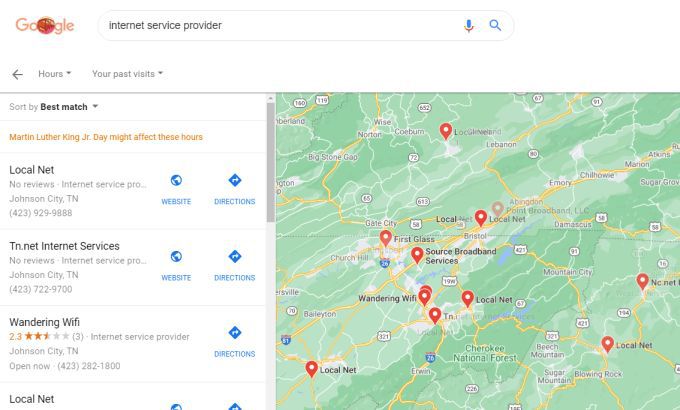
Masalah dengan pendekatan ini adalah tidak selalu jelas jenis akses internet apa yang ditawarkan perusahaan-perusahaan ini. Pendekatan yang lebih baik adalah menggunakan salah satu situs direktori online yang akan membantu Anda menemukan penyedia internet yang tepat untuk Anda.
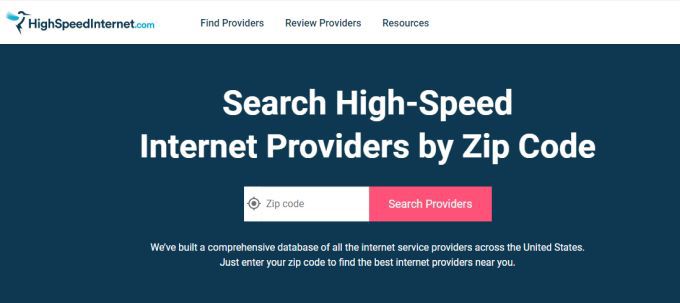
Beberapa yang paling populer di antaranya:
Layanan ini menampilkan semua ISP di wilayah Anda serta jenis akses internet yang mereka tawarkan. Setelah Anda memutuskan jenis yang Anda perlukan, cukup hubungi ISP dan pesan layanan.
2. Pasang dan Siapkan Router / Modem Anda
Tergantung pada jenis layanan internet yang Anda pesan, perute yang Anda sediakan mungkin sedikit berbeda. Meskipun perangkat ini disebut sebagai "router", secara teknis perangkat ini dikenal sebagai "modem".
Teknologi router yang digunakan dalam modem DSL termasuk ADSL atau VDSL, yang merupakan teknologi transfer data yang bekerja melalui saluran telepon. Jadi, port input pada modem ini akan menyertakan port telepon yang Anda colokkan ke jack telepon di rumah Anda.
Jika Anda telah mendaftar untuk koneksi internet serat optik, modem akan menyertakan data GPON transfer teknologi.

Modem kabel menyertakan port input koaksial yang Anda colokkan ke jack kabel broadband di rumah Anda. Modem satelit biasanya memiliki sejumlah antena untuk memungkinkan komunikasi bolak-balik dari satelit overhead.
Dalam setiap kasus, beberapa ISP mengizinkan Anda untuk beli modem Anda sendiri dan menghindari biaya sewa bulanan. Dalam kasus lain, ISP meminta Anda untuk menggunakan merek modem khusus yang mereka sediakan dan memasukkan biaya bulanan untuk modem itu dalam tagihan Anda.
Jika Anda tidak tahu apa-apa tentang teknologi modem / router, lebih baik Anda off membiarkan ISP Anda menyediakan router yang mereka tahu berfungsi dengan layanan internet mereka.
Setelah modem Anda terkirim, pengaturannya untuk koneksi internet rumah Anda sangat sederhana.
3. Hubungkan Router WiFi Anda ke Modem
Sekarang Anda telah memiliki modem internet di rumah Anda yang terhubung ke internet, satu-satunya tugas Anda yang tersisa adalah menghubungkan ke koneksi internet tersebut dengan semua perangkat Anda.
Ada beberapa opsi, bergantung pada jenis modem. Jika modem adalah WiFi diaktifkan, maka itu juga merupakan router WiFi dan itu akan menghasilkan jaringan WiFi internal yang dapat Anda sambungkan dengan perangkat di rumah Anda. Jika tidak, Anda perlu membeli router WiFi sekunder untuk menyambung ke modem Anda.
Jangan biarkan port di bagian belakang perangkat ini membuat Anda takut. Menghubungkan semuanya bersama-sama sebenarnya cukup mudah.
Netgear sebenarnya menyediakan diagram yang berguna Anda dapat menggunakannya untuk membantu menghubungkan semuanya.
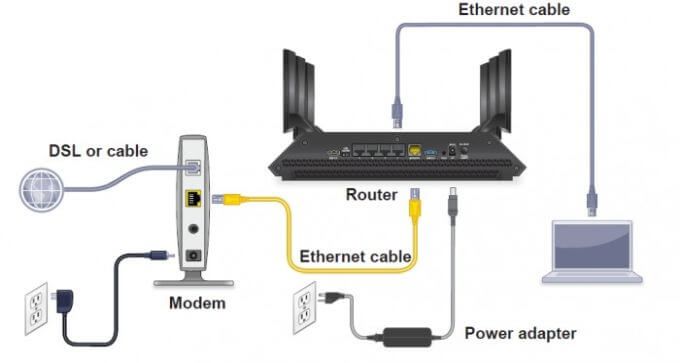
Gunakan langkah-langkah berikut untuk menyambungkan modem Anda ke router dan mengaktifkan jaringan WiFi di rumah Anda.
Sekarang jaringan WiFi di rumah Anda sudah siap.
Sebelum melanjutkan ke langkah berikutnya, pastikan Anda konfigurasikan router WiFi Anda untuk mengamankan jaringan di rumah Anda sepenuhnya dari peretas. Ini juga akan mencegah tetangga mengakses jaringan Anda tanpa izin Anda.
Saat Anda mengatur kata sandi jaringan WiFi, pastikan untuk membuat catatan untuk nanti ketika Anda ingin menghubungkan perangkat Anda.
4. Hubungkan Perangkat Anda ke Internet
Sekarang ada dua cara utama untuk menghubungkan setiap perangkat ke koneksi internet baru Anda. Anda dapat menghubungkan ke jaringan nirkabel WiFi, atau Anda dapat menggunakan kabel ethernet untuk menghubungkan langsung ke router Anda.
Cara Membuat Koneksi Kabel
Untuk menghubungkan menggunakan kabel ethernet, cukup tancapkan salah satu ujung kabel ke port ethernet di komputer atau laptop Anda. Colokkan ujung lainnya ke salah satu port jaringan di bagian belakang router Anda (bukan modem!)

Bagaimana Anda tahu port mana di bagian belakang router Anda untuk dihubungkan?
Biasanya port jaringan ini disorot dengan warna kuning. Mereka juga biasanya diberi nomor. Hindari menghubungkan ke port yang berlabel "Internet" karena port itu hanya boleh terhubung ke modem internet Anda.
Setelah Anda terhubung melalui ethernet, komputer atau laptop Anda akan langsung memiliki koneksi internet.
Cara Membuat Koneksi Nirkabel
Untuk menyambung ke jaringan WiFi baru Anda dengan PC atau laptop Windows 10, cukup pilih ikon nirkabel di pojok kanan bawah dari bilah tugas. Ini akan menampilkan semua jaringan WiFi yang tersedia untuk dihubungkan. Cukup pilih Hubungkan, masukkan sandi jaringan.
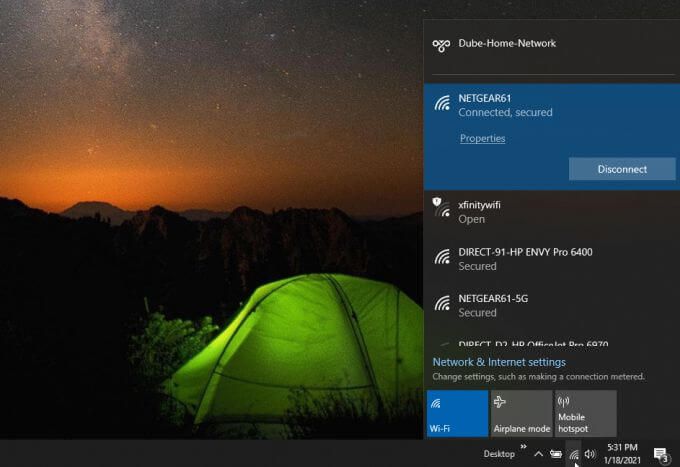
Untuk menyambung ke jaringan Wifi dengan Mac, pilih ikon WiFi di bilah menu, pilih Nyalakan WiFi, dan pilih jaringan WiFi yang akan disambungkan.
Di perangkat Android, buka Setelan, pilih Koneksi, pilih Wi-Fi, dan ketuk jaringan yang ingin Anda sambungkan. Di iPhone, buka Pengaturan, pilih Wi-Fi, nyalakan Wi-Fi dan ketuk jaringan yang ingin Anda gabungkan.
Jika Anda mencoba menyambungkan perangkat apa pun dan itu muncul bahwa internet Anda terhubung tetapi Anda tidak dapat mengakses internet, Anda harus berjalan melalui tips pemecahan masalah koneksi internet yang lebih canggih.”
Pada titik ini, rumah Anda harus memiliki koneksi internet yang berfungsi dan jaringan WiFi aktif untuk menghubungkan semua perangkat Anda yang mendukung internet.